Installation#
Download#
Bemerkung
New downloads of Electrum are currently unavailable
Eine neue Wallet erstellen#
Dash Electrum sammelt Daten zur Konfiguration, wenn es das erste Mal gestartet wird. Mehr zu dem Thema gibt es in der Anleitung zum Thema Backups, Sicherheit und Adressen, die sich weiter unten befindet. Beim ersten Starten der Dash Electrum Wallet wird ein Menü den Nutzer durch den Erstellprozess einer neuen Wallet leiten. Auf der ersten Folie wird der Nutzer gefragt ob er zu einem außenstehenden Server eine Verbindung aufbauen möchte. Über Auto connect und Next geht es weiter zum nächsten Menü, das anzeigt, dass bisher keine Wallet existiert. Nachdem ein Name eingegeben wurde (oder der Standardname akzeptiert wurde), kann die Wallet über Next erstellt werden.
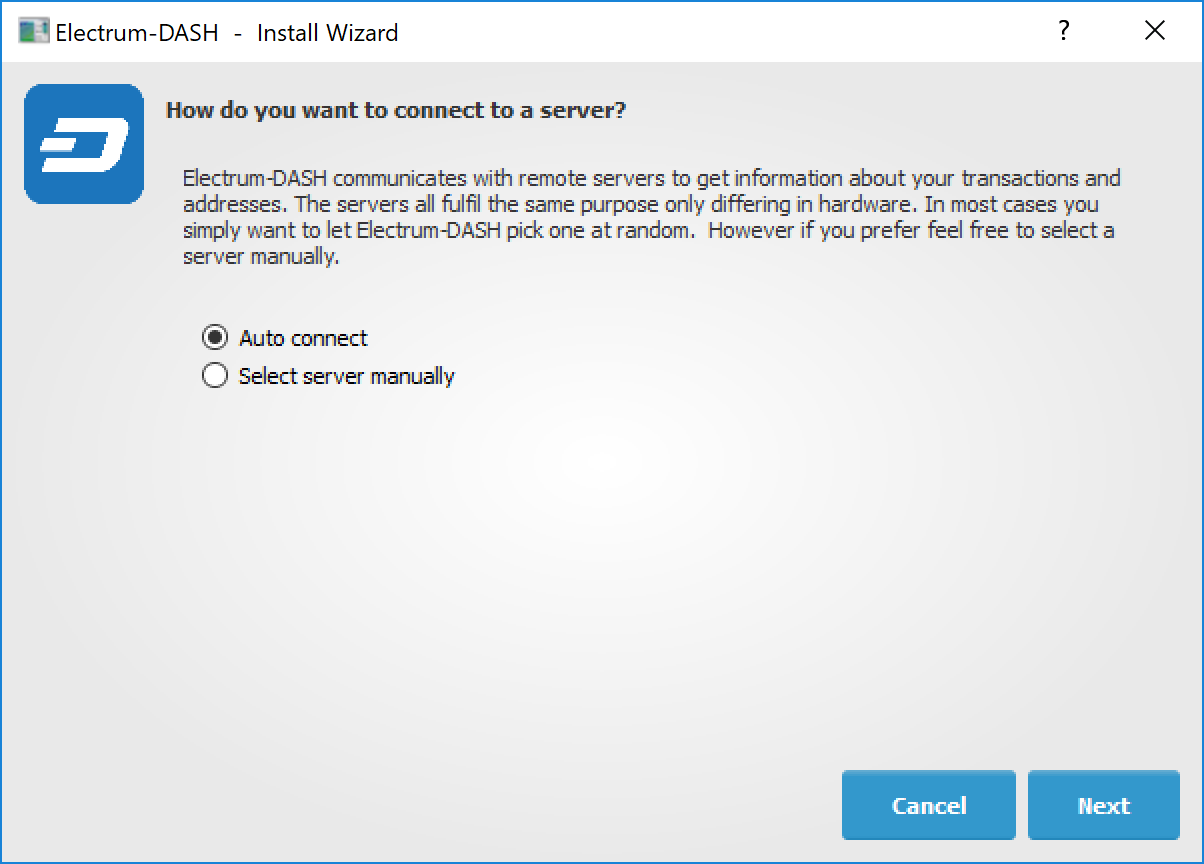

Server auswählen und erste Wallet benennen#
Bei der Erstellung wird nach der Art der Wallet, die erstellt werden soll, gefragt. Zur Auswahl stehen die Optionen Standard wallet, Multi-signature wallet und Watch Dash addresses. Für die meisten Anwendungsfälle eignet sich die Option Standard wallet am ehesten. Nach der Auswahl einer Option wird der Vorgang über Next fortgesetzt. Danach wird gefragt, wie der Seed gespeichert/wiederhergestellt werden soll. Wenn er sicher gelagert wird, kann ein Seed dazu verwendet werden, eine verlorene Wallet auf einem anderen Computer wiederherzustellen. Zur Auswahl stehen die Optionen Create a new seed, I already have a seed, Use public or private keys oder Use a hardware device. Wenn die Wallet zum ersten Mal verwendet wird und nicht wiederhergestellt werden soll, geht es über Create a new seed und Next weiter.
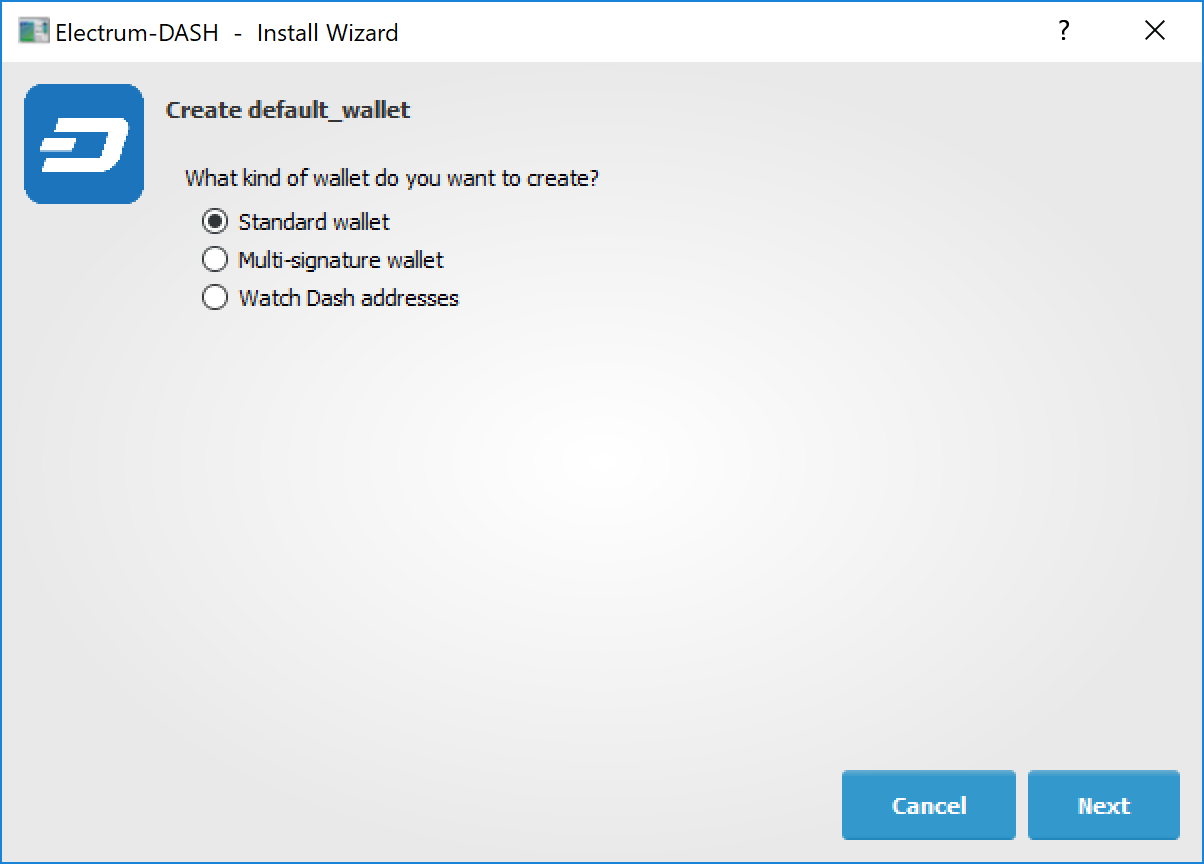
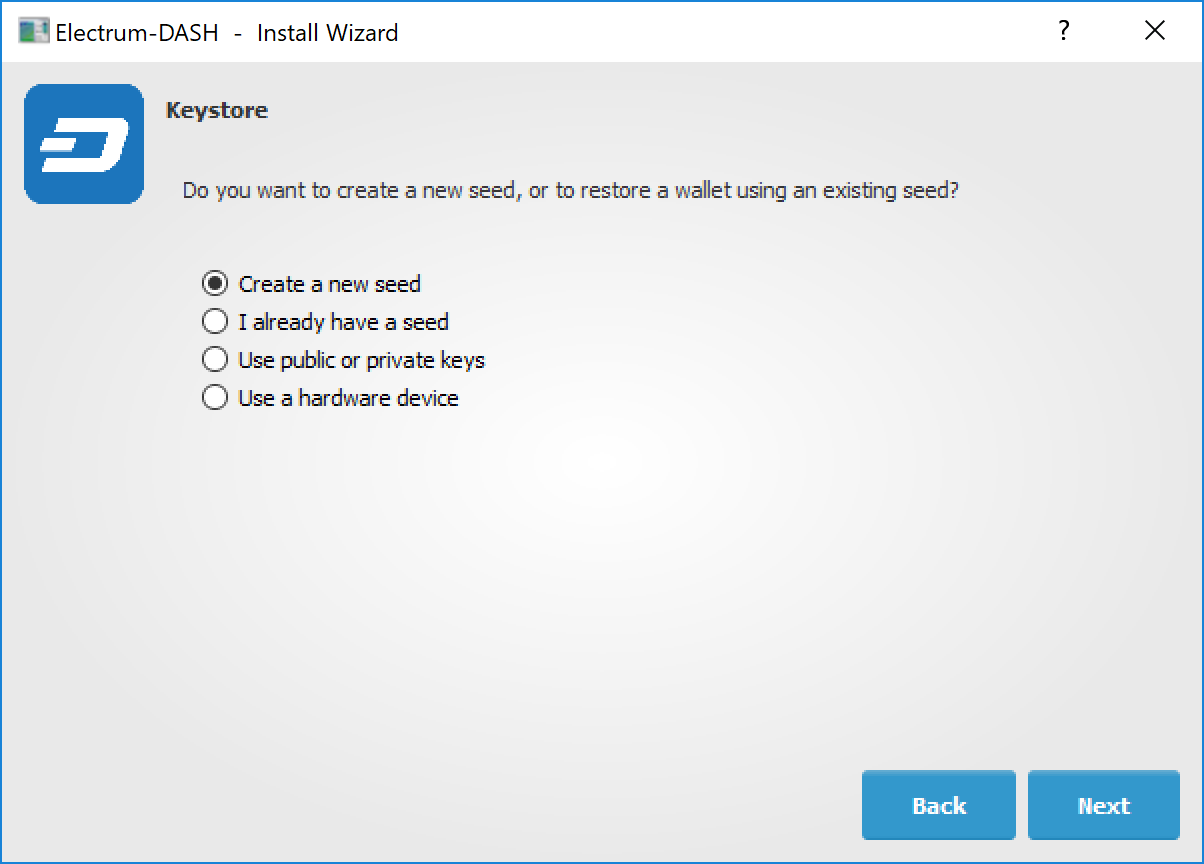
Art der Wallet und Keystore auswählen#
Electrum Dash wird nun die Wallet erstellen und eine Wiederherstellungsphrase anzeigen. Diese sollte im Idealfall auf Papier und nicht in elektronischer Form niedergeschrieben und sicher aufbewahrt werden. Diese Phrase ist die einzige Möglichkeit eine Wallet wiederherzustellen, wenn der Zugang aus irgendeinem Grund sonst nicht mehr möglich ist. Um sicher zu gehen, dass die Phrase richtig niedergeschrieben wurde, fragt Electrum Dash diese im nächsten Schritt noch einmal an. Zum Fortfahren müssen die Worte in der korrekten Reihenfolge eingegeben und der Vorgang über Next fortgesetzt werden.
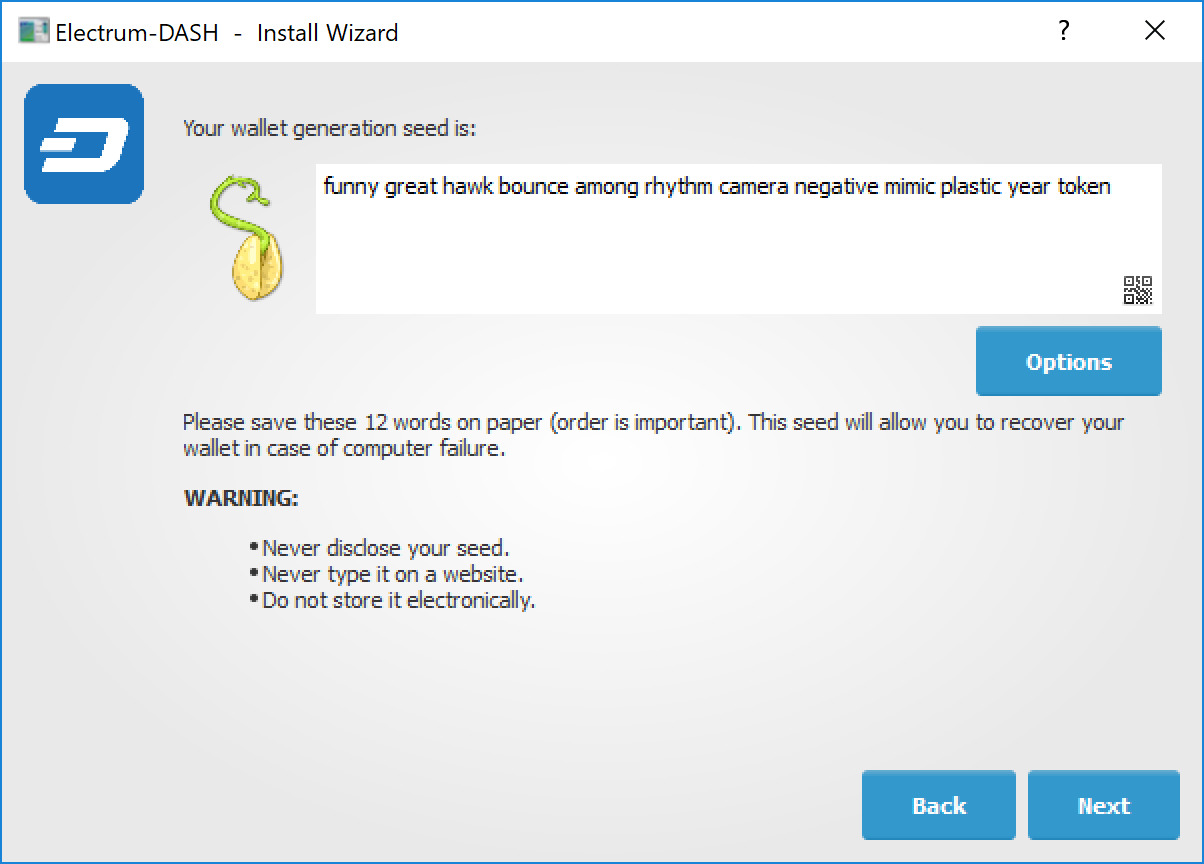
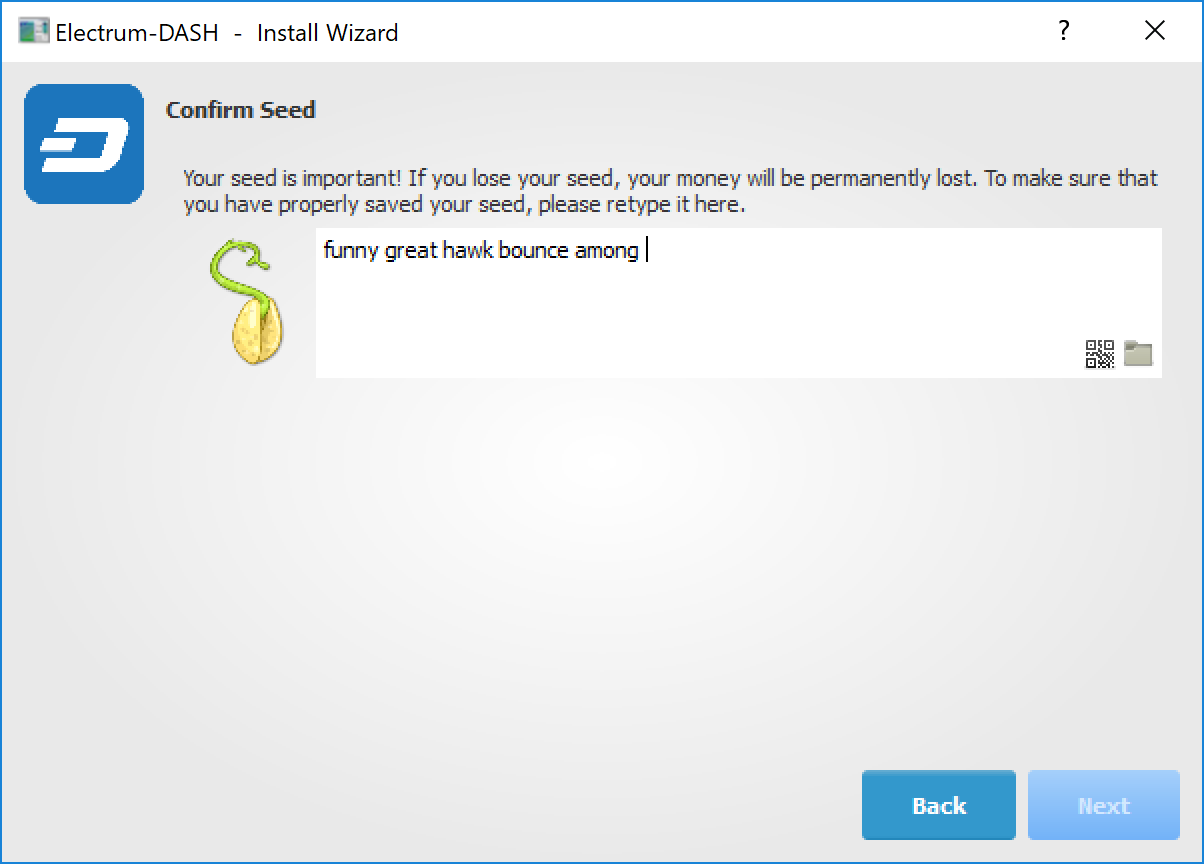
Die Wiederherstellungsphrase generieren und bestätigen#
Optional kann ein Passwort dazu verwendet werden, die Wallet vor unautorisiertem Zugriff zu schützen. Wenn das Passwort ganz zu Anfang hinzugefügt wurde, wird es den Seed schützen, indem dieser von Anfang an verschlüsselt wird. Die Verschlüsselung am Anfang nicht durchzuführen, setzt das gelagerte Guthaben der Gefahr aus, später gestohlen zu werden, besonders, wenn die Maschine schon zum Zeitpunkt der Erstellung korrumpiert war. Das gewünschte Passwort muss nun eingegeben und über Encrypt wallet file und Next verschlüsselt werden.
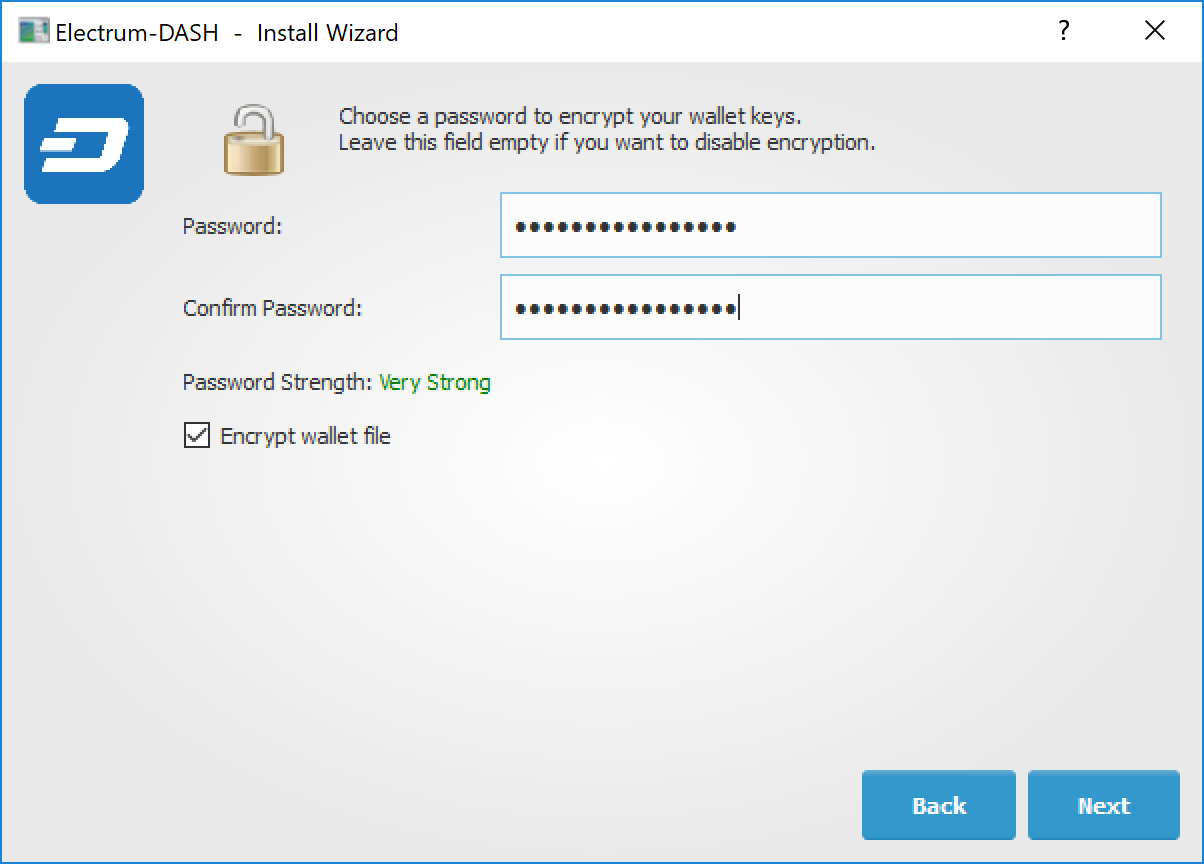
Ein Passwort zur Verschlüsselung der Wallet eingeben und bestätigen#
Die Dash Electrum Wallet ist nun eingerichtet und kann fortan verwendet werden.
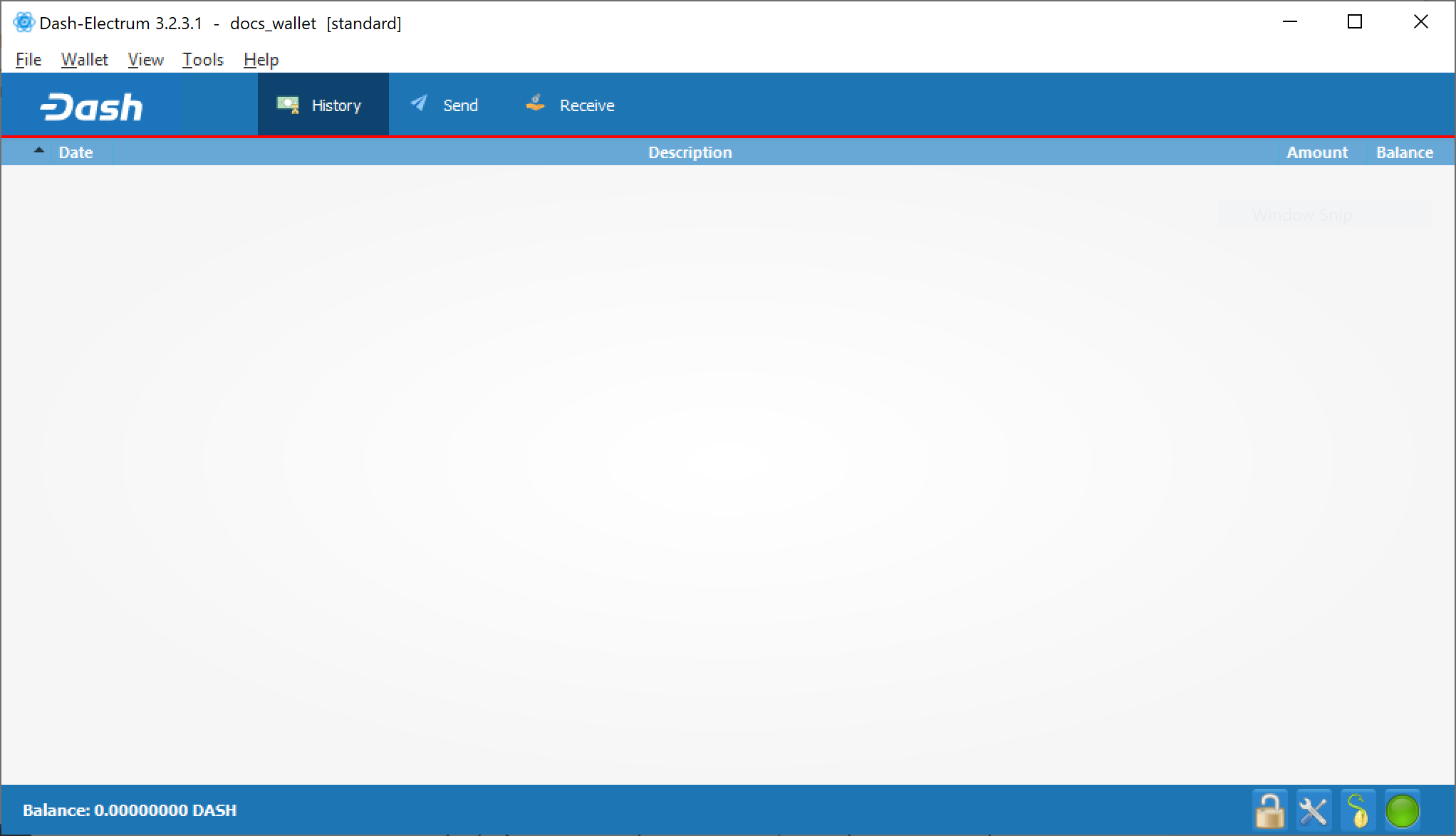
Dash Electrum, nachdem der Installationsvorgang abgeschlossen wurde#